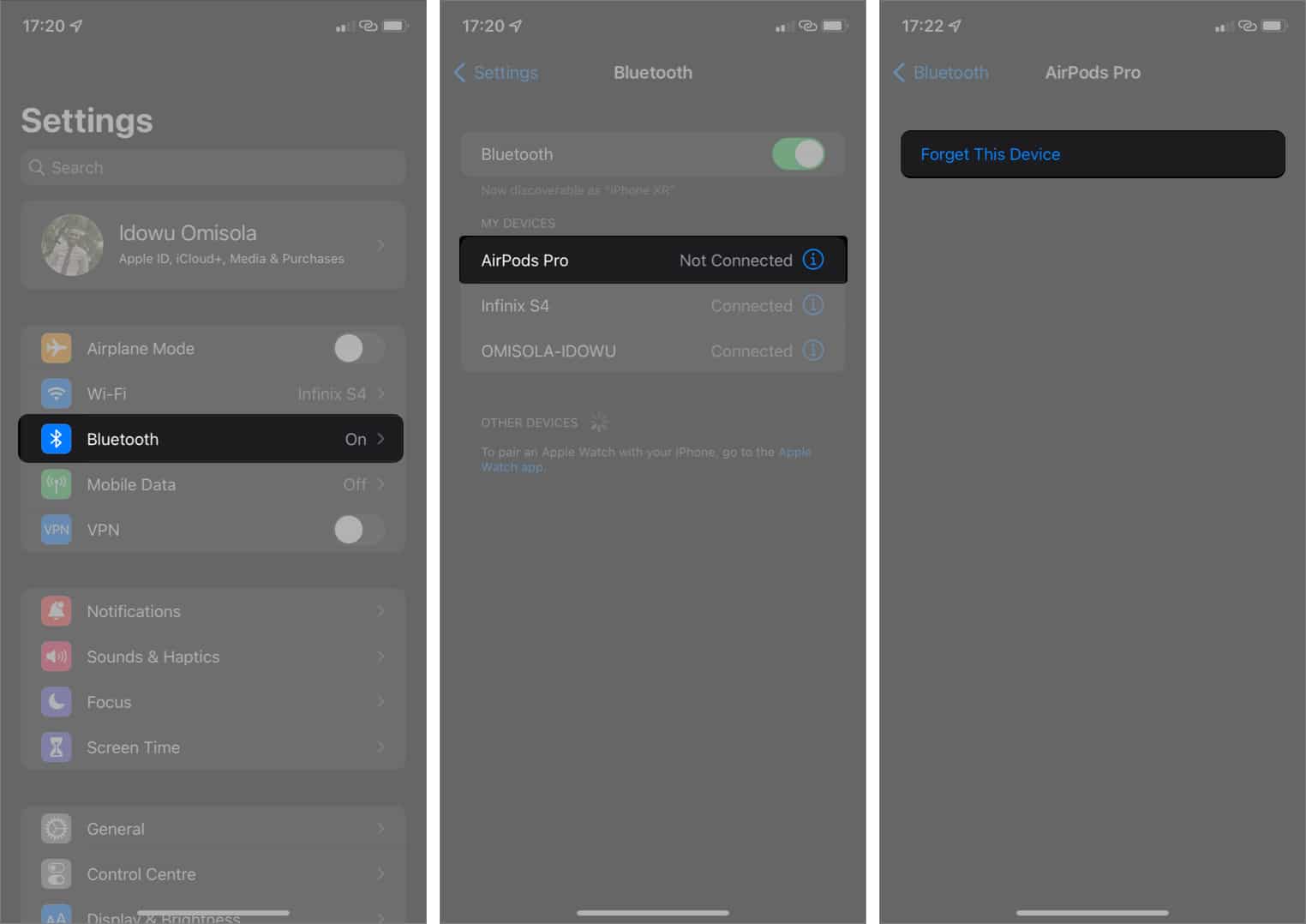Alors que le transfert de fichiers de votre téléphone vers un autre appareil ou la connexion de votre iPhone ou iPad avec un appareil Bluetooth devrait être un jeu d’enfant, cela échoue parfois. Et c’est souvent le résultat d’erreurs dans la façon dont vous utilisez le Bluetooth plutôt que d’erreurs dans les appareils que vous essayez de connecter.
Mais qu’il s’agisse d’une erreur d’utilisation, de votre téléphone ou de l’appareil Bluetooth, c’est facile à résoudre. Continuez à lire et je vous montrerai comment réparer Bluetooth qui ne fonctionne pas sur iPhone ou iPad.
Cependant, avant de passer aux correctifs, assurez-vous d’avoir activé Bluetooth sur votre iPhone ou iPad. De plus, si l’autre appareil nécessite une activation Bluetooth, assurez-vous qu’il est actif.
- Assurer la proximité de l’appareil Bluetooth
- Activer/désactiver le Bluetooth
- Utiliser la connexion manuelle
- Faites attention aux invites de connexion sur votre téléphone et sur l’autre appareil
- Oublier et reconnecter l’appareil
- Redémarrez l’appareil de connexion et l’iPhone
- Déconnectez-vous des autres appareils Bluetooth
- Mettez à jour votre version iOS
- Réinitialisez votre iPhone ou iPad
- Contacter l’assistance Apple
1. Assurez-vous de la proximité de l’appareil Bluetooth
Une faible proximité avec un appareil Bluetooth auquel vous essayez de vous connecter entraînera l’échec de la connexion. De plus, Apple recommande une distance minimale de 10 mètres entre votre téléphone et un appareil Bluetooth. Donc, rien de plus peut entraîner une perte de signal. Pour rendre la connexion transparente, vous devez mettre votre iPhone ou iPad et l’appareil Bluetooth à proximité.
De plus, assurez-vous qu’il n’y a aucun obstacle entre votre iPhone ou iPad et l’appareil que vous connectez. En effet, une telle obstruction entraîne souvent une atténuation du signal ou une perte de puissance du signal.
2. Activer/désactiver le Bluetooth
Si le Bluetooth de votre iPhone ou iPad est activé depuis longtemps, il se peut qu’il ne parvienne pas à lire un appareil. Dans ce cas, l’éteindre et le rallumer rafraîchit le signal et le rend visible pour un appareil Bluetooth à proximité.
Pour activer et désactiver Bluetooth, accédez à la Centre de contrôle en balayant l’écran de votre iPhone depuis le coin supérieur droit. Maintenant, appuyez sur l’icône Bluetooth pour l’éteindre, attendez quelques secondes et allumez-le. Vous pourriez même constater que vous ne l’avez jamais allumé après tout. Ensuite, essayez de reconnecter un périphérique Bluetooth pour voir s’il fonctionne.

3. Utiliser la connexion manuelle
Vous vous attendez à ce que votre téléphone s’associe automatiquement à un appareil ? Ne soyez pas déçu si ce n’est pas le cas. Comme avec de nombreux smartphones, la connexion automatique échoue également avec les iPhones et les iPads. Par conséquent, il est préférable de vérifier un appareil dans les paramètres Bluetooth et de le connecter manuellement à votre appareil.
Pour ce faire sur iPhone ou iPad, ouvrez Réglages → Bluetooth. Appuyez sur l’appareil dans la liste et laissez-lui le temps de se connecter.
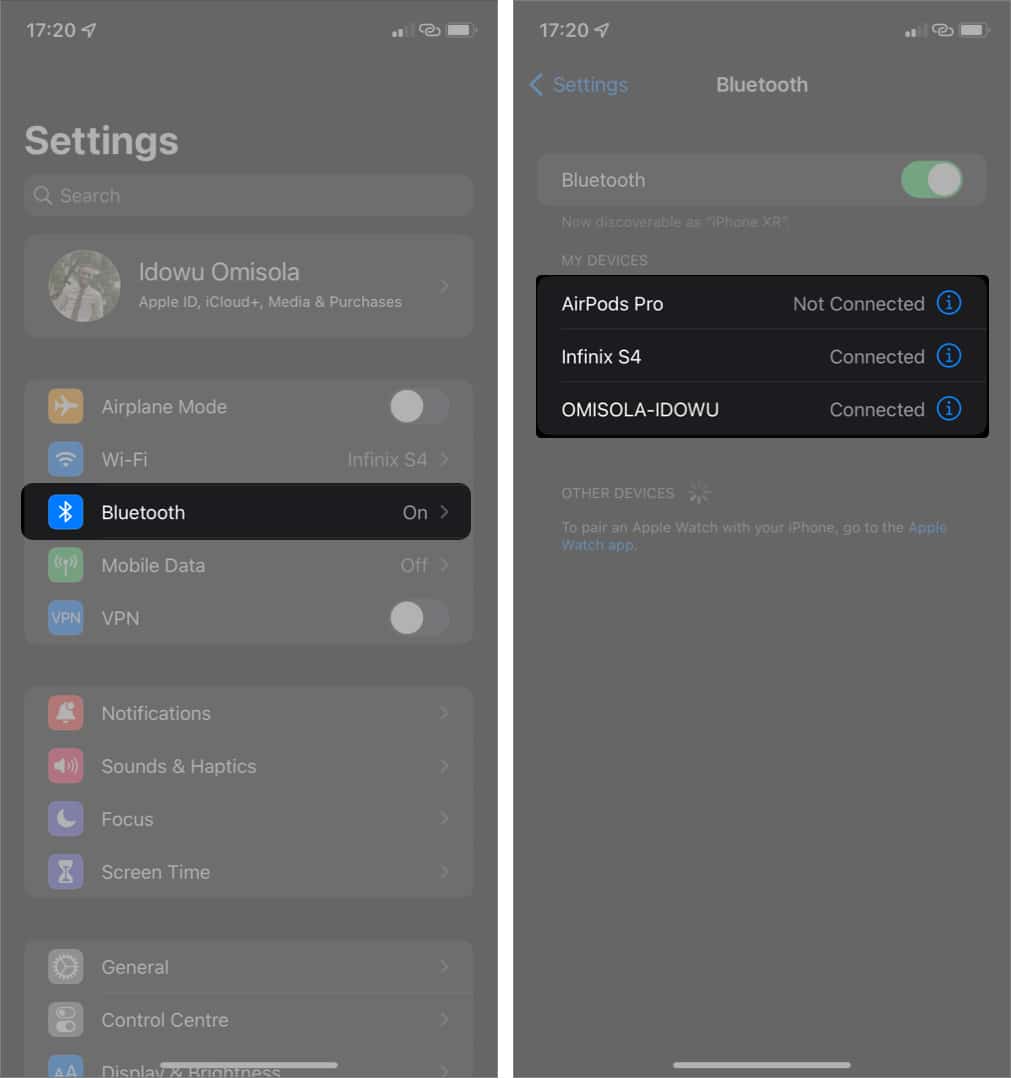
4. Rechercher les invites de connexion sur votre téléphone et l’autre appareil
Vous avez peut-être également manqué une invite d’accès à la connexion sur votre téléphone ou sur l’autre appareil auquel vous essayez de vous connecter via Bluetooth. C’est souvent le cas si vous vous connectez à un appareil Bluetooth pour la première fois. Un PC, par exemple, affiche généralement un message vous demandant d’autoriser une demande de connexion à partir d’un autre appareil. C’est également le cas lors de la connexion au Bluetooth d’un Android.
Cependant, ce message peut apparaître sur un ou les deux appareils. Alors, recherchez un tel message sur les deux appareils. Suivez ensuite une invite, le cas échéant, pour établir une connexion Bluetooth réussie.
5. Oublier et reconnecter l’appareil
Un appareil peut toujours ne pas se connecter même s’il figure déjà sur votre liste Bluetooth. Cela se produit si ledit appareil est resté suspendu pendant un certain temps sans connexion.
Oublier et reconnecter un tel appareil fonctionne. Ainsi, lorsque vous vous débarrassez et vous reconnectez de cette façon, c’est comme si vous établissiez une nouvelle connexion avec l’appareil Bluetooth.
Pour oublier un appareil Bluetooth sur iPhone ou iPad :
- Ouvert Réglages.
- Aller à Bluetooth.
- Appuyez sur le bleu (je) à droite d’un appareil Bluetooth.
- Sélectionner Oubliez cet appareil. Si vous y êtes invité, appuyez sur Oublier l’appareil → Oublier l’appareil.
Maintenant, couplez à nouveau le périphérique Bluetooth. Pour ce faire, rendez-vous sur Réglages → Bluetooth. Appuyez sur l’appareil pour le connecter à votre iPhone ou iPad. Vous voudrez peut-être aussi voir comment jumeler un Airpod avec un iPhone si vous n’êtes pas sûr. Et si le vôtre est un casque, ce guide vous aidera.
6. Redémarrer l’appareil de connexion et l’iPhone
La mémoire vive (RAM) de votre iPhone ou iPad peut se bloquer et empêcher le Bluetooth de fonctionner. Bien qu’il n’y ait pas d’explication solide à cela, le simple fait de redémarrer votre iPhone ou iPad résout souvent le problème. De plus, un redémarrage donne à votre téléphone un nouveau départ et efface la RAM.
7. Déconnectez-vous des autres appareils Bluetooth
Bien que le matériel Bluetooth 5.0 inclus dans l’iPhone 8 et les versions ultérieures vous permette de coupler plusieurs appareils, il existe toujours un risque d’échec. Ainsi, vous voudrez peut-être déconnecter les appareils Bluetooth que vous n’utilisez pas ; au moins, cela permet à votre iPhone ou iPad de concentrer la force de son signal sur l’appareil prioritaire.
Pour déconnecter d’autres appareils sur iPhone ou iPad : accédez à Réglages → Bluetooth. Appuyez sur le (je) à droite d’un appareil Bluetooth et sélectionnez Déconnecter.
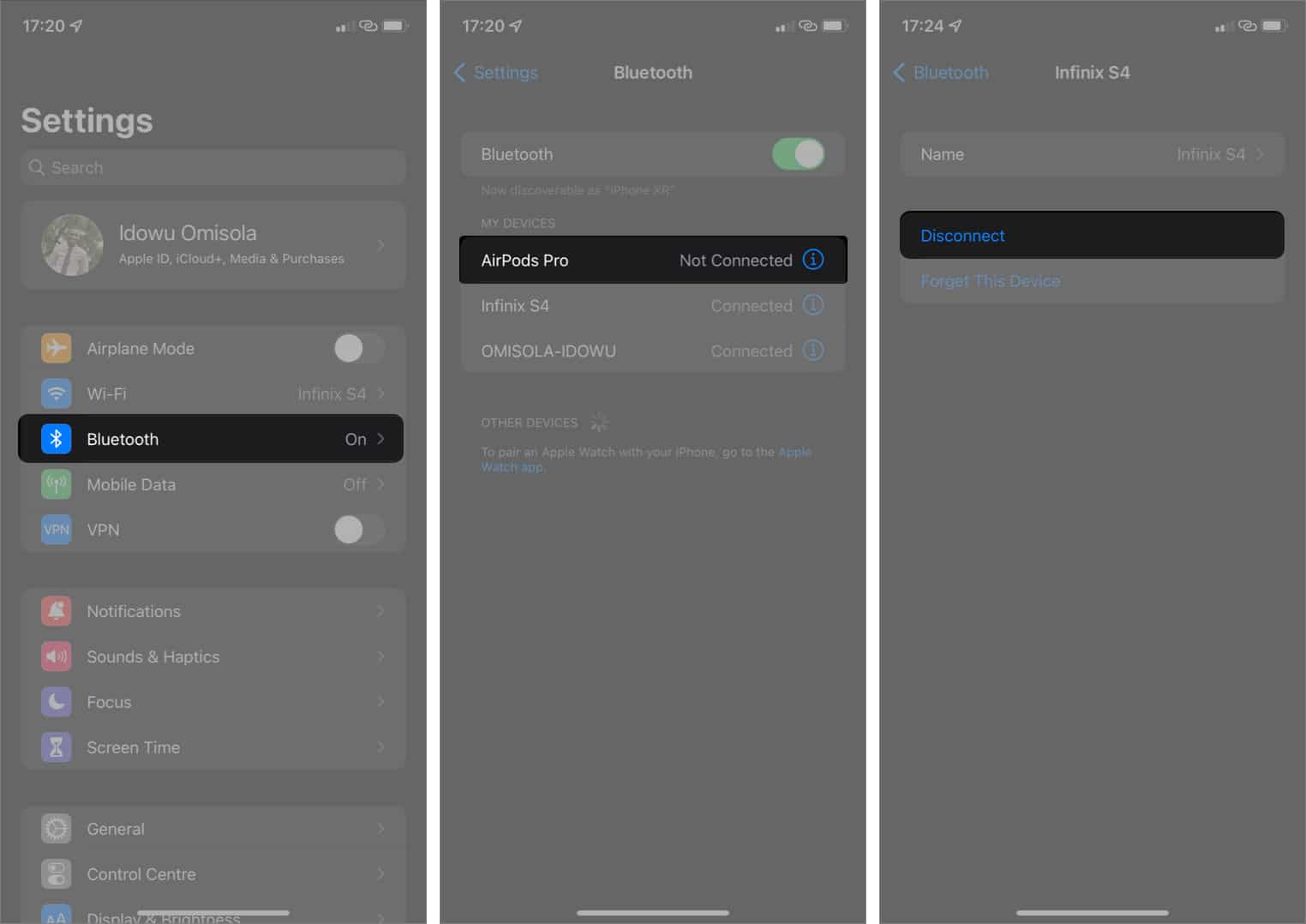
8. Mettez à jour votre version iOS
Parfois, il peut y avoir des lacunes dans la configuration Bluetooth entre votre téléphone et un autre appareil si votre iOS ou iPadOS n’est pas obsolète. En outre, une mise à jour iOS corrige certains bogues saillants dans une récente, ce qui aurait pu empêcher un appareil particulier de se connecter à votre iPhone ou iPad. Alors, mettez à jour l’iPhone vers la dernière version.
Pour cela, ouvrez Réglages → Général → Mise à jour logicielle, et vérifiez si vous avez une mise à jour en attente ou non. Si oui, appuyez sur Télécharger et installer ou Installer maintenant.
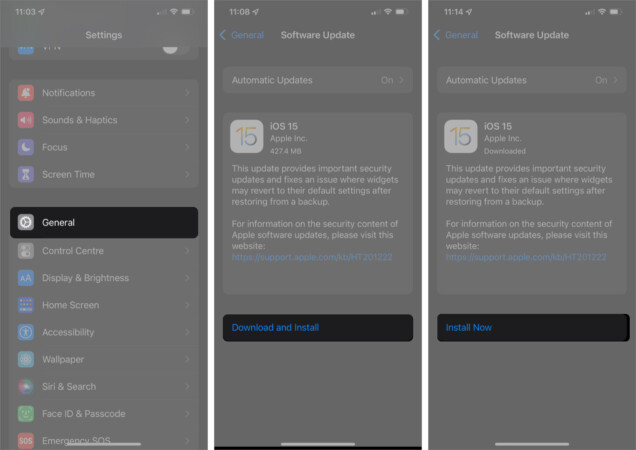
9. Réinitialiser votre iPhone ou iPad
Si aucun autre correctif n’a fonctionné, la réinitialisation de votre téléphone devrait être votre dernier recours. Cela ramène votre iPhone ou iPad à ses paramètres par défaut, et il est comme neuf.
Cependant, cette action supprime tous les fichiers de votre stockage local. Donc, avant de procéder à la réinitialisation de votre iPhone, assurez-vous de sauvegarder vos photos, vidéos et autres fichiers sur iCloud.
Une fois que vous avez sauvegardé vos fichiers, vous pouvez maintenant réinitialiser votre iPhone ou iPad en toute confiance. Une fois cela fait, vous devriez envisager de récupérer tous les fichiers supprimés d’iCloud.
Rien ne vaut de contacter le fabricant d’un produit pour résoudre un problème. Vous pouvez donc contacter l’assistance Apple si le Bluetooth ne parvient toujours pas à se connecter sur votre iPhone ou iPad. Heureusement, nous avons rédigé un guide étape par étape pour contacter l’assistance Apple.
FAQ
Q. Pouvez-vous connecter plusieurs appareils Bluetooth à l’iPhone et à l’iPad ?
Oui, à partir de l’iPhone 8 et des versions ultérieures, Apple a introduit Bluetooth 5.0, qui non seulement améliore la puissance du signal Bluetooth, mais vous permet également de vous connecter à plusieurs appareils. Pour vous connecter à plusieurs appareils sur iPhone à la fois, sélectionnez lesdits appareils en Bluetooth Réglages. Vous pouvez même étiqueter ces appareils Bluetooth.
Q. Comment connecter un casque Bluetooth à l’iPhone ?
Connecter un casque Bluetooth est aussi simple que de coupler n’importe quel autre appareil Bluetooth. Néanmoins, cela peut venir avec quelques variations. Vous en aurez une meilleure idée au moment où vous parcourrez ce guide.
Q. Comment réinitialiser mon Bluetooth sur iPhone ou iPad ?
C’est l’un des moyens de résoudre le problème de Bluetooth qui ne fonctionne pas sur iPhone ou iPad. Il n’y a pas de bouton pour faire ça. Vous devrez déconnecter tous les appareils connectés et redémarrer votre iPhone. Cela efface votre cache Bluetooth.
Q. Pourquoi mon iPhone ne trouve-t-il pas les appareils Bluetooth ?
Votre iPhone peut ne pas trouver les appareils Bluetooth pour une raison quelconque allant de la déconnexion et de l’échec de l’activation du logiciel Bluetooth aux problèmes matériels et au-delà. Assurez-vous donc que le Bluetooth de votre iPhone est activé. Et activez le périphérique Bluetooth, si ce n’est déjà fait. Ensuite, essayez de reconnecter les deux appareils. S’il ne trouve toujours pas de périphérique, l’une des solutions décrites dans cet article devrait résoudre le problème.
C’est ça!
Voici quelques astuces que vous pouvez essayer pour résoudre le problème de Bluetooth qui ne fonctionne pas sur votre iPhone ou iPad. Et ce n’est pas dû à une panne matérielle. Alors ne vous inquiétez pas !
L’un de ces correctifs a-t-il fonctionné pour vous ? Faites-le moi savoir dans la section des commentaires.